推荐内容
excel下拉菜单怎么做超级简单教程
2019-01-31 来源:本站整理 作者:U盘量产网 浏览量:2281次
excel自从升级到excel2013以后的版本,比如excel2016和2019后,下拉菜单的使用方法就不同了,那么如果装的新的版本,要怎么做出表格的下拉菜单呢?实际上还是非常的简单,下面就图文并茂教大家操作。
1、如下图我们先以性别为例,在性别一列,我们需要用下拉菜单的形式选择男女,这时候我们只需要选中第一个性别下面的表格,如下图
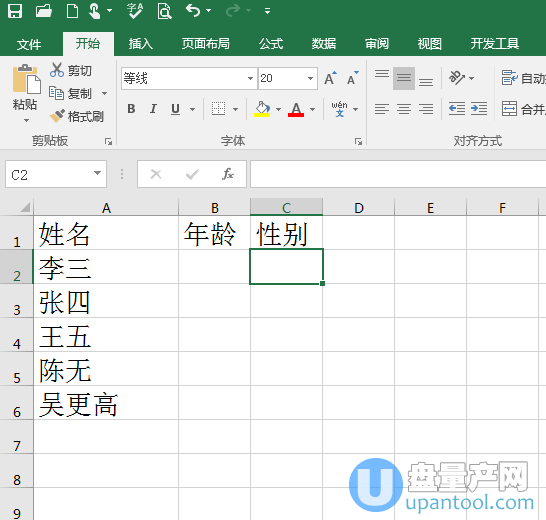
2、点击工具栏里的数据,然后点击数据验证,弹出的小框里数据验证点一下,如下图。
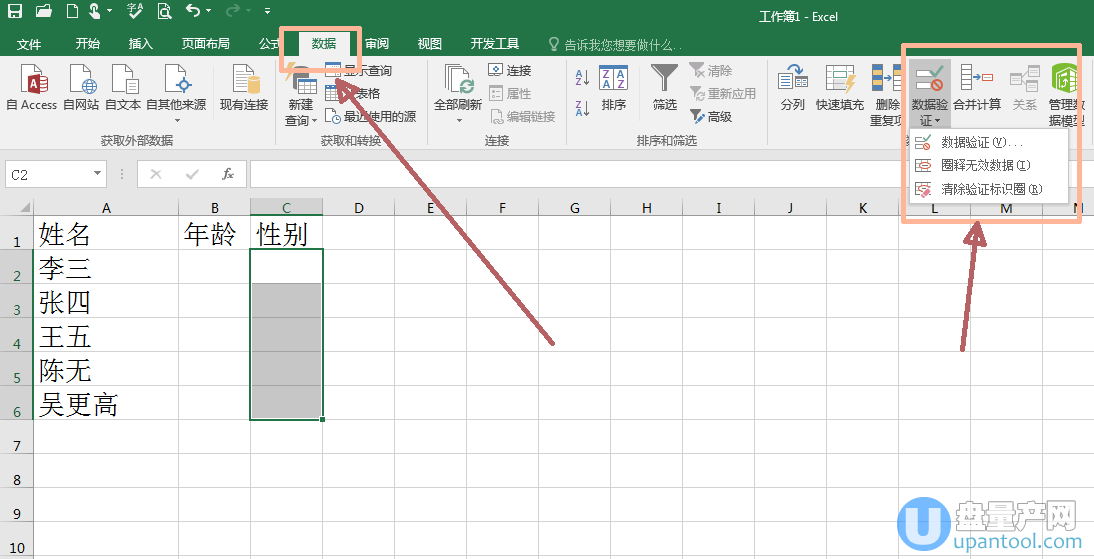
3、然后在弹出的数据验证框里点设置
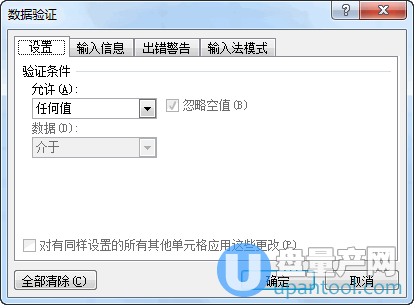
4、然后在验证条件里把允许选择为序列,如下图
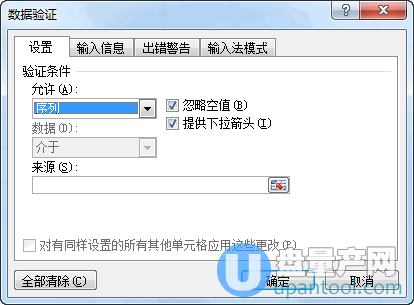
5、然后在来源框里输入“男,女” 用英文的逗号分开,如下图,然后点确定
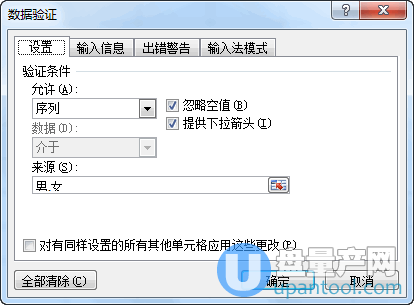
6、这时候,我们的性别下面第一个表格里就已经可以用下拉菜单选择男女了,但其他行对应的性能表格里还没有这个功能,我们只需要用鼠标点中第一个已经带有下拉功能的表格右下角往下拉就行了,一直拉到没有对应姓名的行即可。
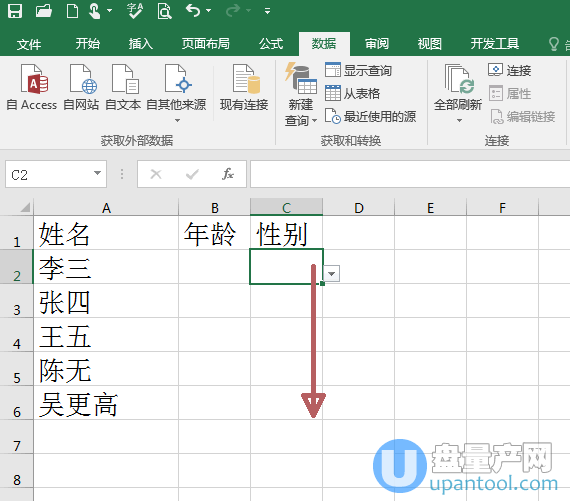
7、下拉完成后,性别一列所有的人都可以用下拉菜单选择男女了
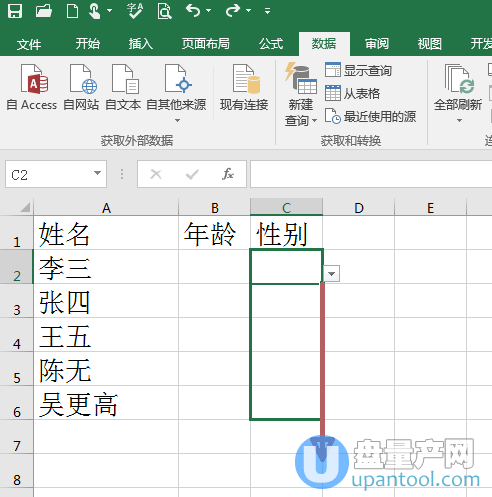
8、如下图,我们就可以随意选择男女了,下拉菜单功能制作完成。

9、另外如果你不想手动填写下拉菜单的内容,我们可以调用表格内容的形式来做,下面以民族为例教大家做
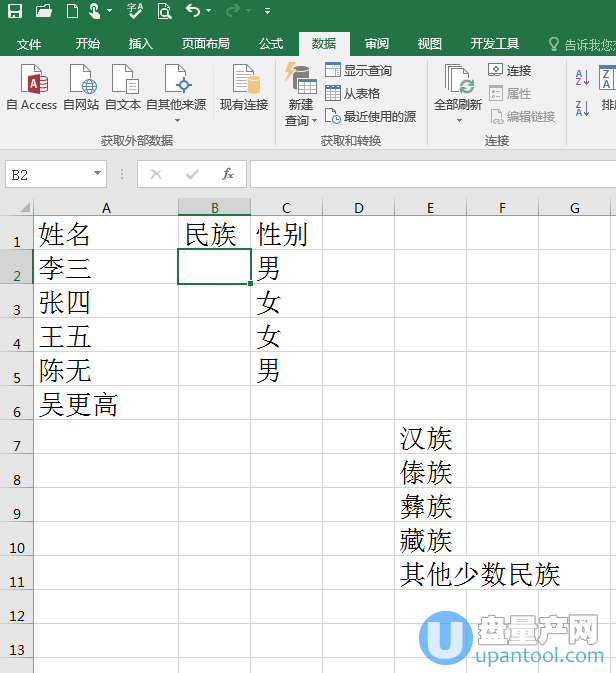
10、先在其他的表格里填好不同的民族,然后在民族一列下面的第一个表格选中后点数据、数据验证,如下图
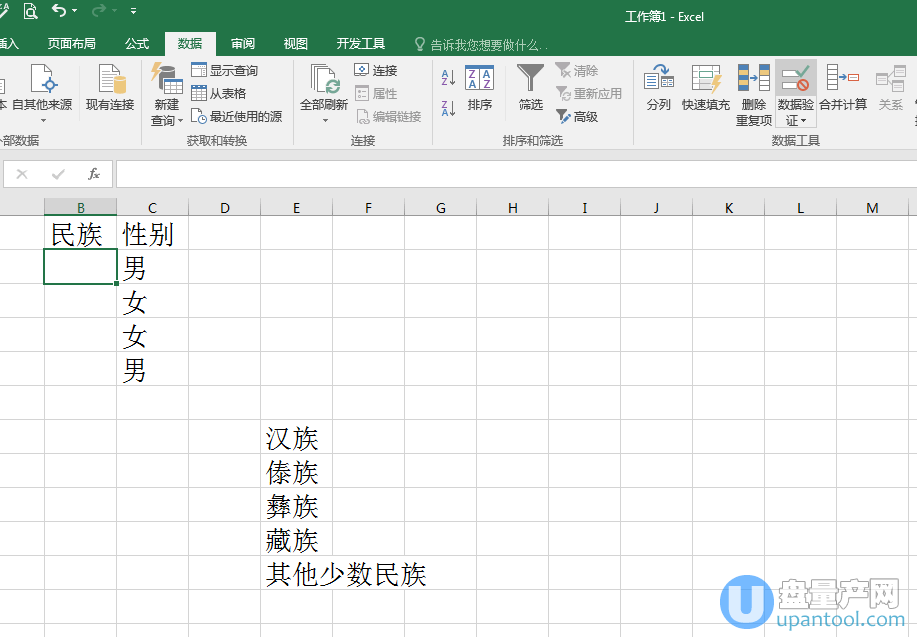
11、然后一样的选允许序列,在来源的位置我们点后面的小箭头格子图标,如下图
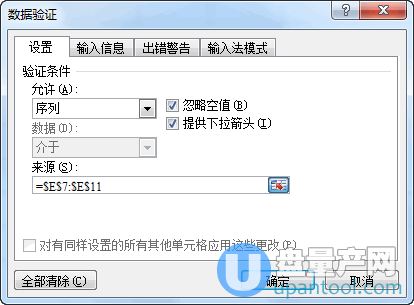
12、然后就会让你选择内容来源,我们选择之前填好的不同民族并全部框起来,如下图,选好后,来源位置就会显示为$开头的表格序号了,最后点确定。
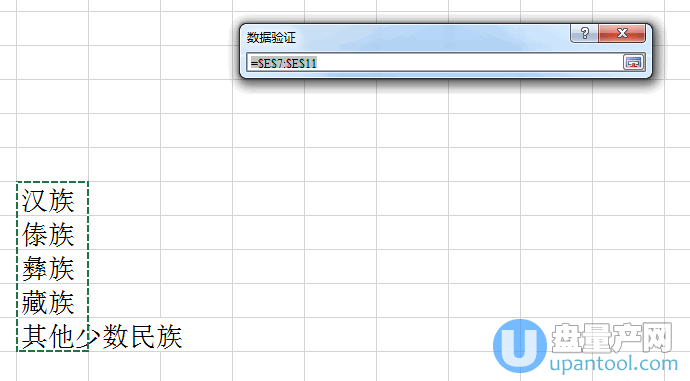
13、然后我们这个表格就具有下列菜单的功能了,而且可选择的内容就是不同的民族了,如下图。
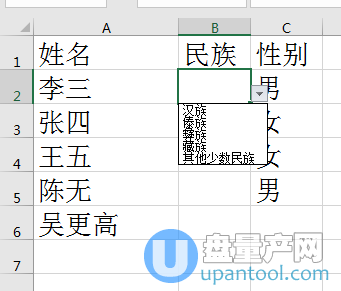
14、跟之前的性别一样,我们下拉第一个具有菜单功能的表格右下角,拉到其他人的列就一样具有民族选择菜单功能了。
总结:excel下拉菜单就是这么容易就实现了,是不是跟之前老的excel不同了,所以对于新手来说还是很值得一看的,希望大家都能轻松使用下拉菜单功能。
excel下拉菜单怎么做超级简单教程手机版:https://m.upantool.com/sense/office/13854.html
相关软件
相关文章
